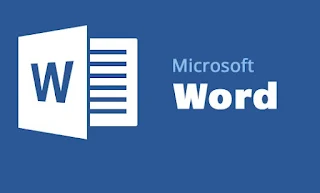Cara Membuka, Menyimpan, dan Mencetak Dokumen MS Word: Panduan Lengkap
Microsoft Word adalah salah satu perangkat lunak pengolah kata paling populer dan banyak digunakan di dunia, baik untuk keperluan pribadi, pendidikan, maupun profesional. Bagi kamu yang baru belajar menggunakan Word atau ingin memperdalam kemampuan, artikel ini akan membahas cara membuka, menyimpan, dan mencetak dokumen MS Word secara detail dan praktis.
Pengenalan Microsoft Word
Microsoft Word atau MS Word adalah bagian dari Microsoft Office Suite. Aplikasi ini digunakan untuk membuat dokumen teks seperti surat, laporan, proposal, makalah, dan berbagai format tulisan lainnya. MS Word terus berkembang dari tahun ke tahun dengan penambahan fitur baru seperti penyimpanan cloud, integrasi dengan Microsoft 365, hingga fitur kolaborasi secara online.
Bagian 1: Cara Membuka Dokumen MS Word
1.1 Membuka Dokumen Baru
Untuk membuat dokumen baru dari awal, kamu bisa mengikuti langkah berikut:
- Buka aplikasi Microsoft Word.
- Pilih Blank Document di tampilan awal.
- Sebuah halaman kosong akan terbuka untuk kamu isi dengan teks.
Tips: Kamu juga bisa memilih template yang tersedia jika ingin membuat dokumen dengan format tertentu seperti surat lamaran, CV, dan lainnya.
1.2 Membuka Dokumen yang Sudah Ada
Jika kamu ingin membuka file dokumen yang sebelumnya telah disimpan, ikuti langkah berikut:
- Klik menu File di pojok kiri atas.
- Pilih Open.
- Kamu bisa memilih dari Recent Documents atau klik Browse untuk mencari file di komputer atau OneDrive.
- Pilih dokumen yang ingin dibuka, lalu klik Open.
1.3 Membuka Dokumen Melalui File Explorer
Kamu juga bisa langsung membuka dokumen dengan:
- Mengklik dua kali file Word (berekstensi .docx atau .doc) dari folder di komputermu.
- Word akan terbuka secara otomatis dan menampilkan isi dokumen.
Bagian 2: Cara Menyimpan Dokumen MS Word
2.1 Menyimpan Dokumen Baru
Setelah kamu mengetik atau membuat dokumen, kamu perlu menyimpannya agar tidak hilang. Ikuti langkah berikut:
- Klik menu File.
- Pilih Save As.
- Pilih lokasi penyimpanan: This PC, Desktop, atau OneDrive.
- Masukkan nama file di kolom File Name.
- Pilih tipe file (.docx, .pdf, .rtf, dll) jika diperlukan.
- Klik Save.
2.2 Menyimpan Perubahan (Save)
Untuk menyimpan perubahan setelah dokumen dibuka, cukup tekan:
- Ctrl + S di keyboard, atau
- Klik ikon disket di toolbar atas.
2.3 Menyimpan Otomatis dengan AutoSave
Jika kamu menggunakan OneDrive atau Microsoft 365, fitur AutoSave akan aktif secara otomatis, menyimpan perubahan secara langsung tanpa perlu menekan Save secara manual.
2.4 Tips Menyimpan File
- Gunakan nama file yang deskriptif seperti: “Laporan_Keuangan_Maret2025.docx”.
- Buat folder khusus agar file mudah ditemukan.
- Simpan salinan cadangan di flashdisk atau cloud.
Bagian 3: Cara Mencetak Dokumen MS Word
3.1 Menyiapkan Dokumen Sebelum Cetak
Sebelum mencetak dokumen, pastikan semuanya sudah rapi dan siap cetak:
- Periksa tata letak dan format tulisan.
- Gunakan fitur Print Preview untuk melihat tampilan akhir dokumen.
- Periksa ukuran kertas, margin, dan orientasi (potret atau lanskap).
3.2 Langkah-langkah Mencetak Dokumen
- Klik File.
- Pilih Print.
- Pilih printer yang tersedia.
- Atur jumlah salinan (copies).
- Pilih halaman yang akan dicetak: semua halaman, halaman tertentu, atau hanya halaman genap/ganjil.
- Klik Print.
3.3 Tips Mencetak Dokumen
- Pastikan printer terhubung dan dalam kondisi siap.
- Gunakan kualitas cetak tinggi jika mencetak untuk presentasi atau dokumen penting.
- Cetak satu halaman dulu sebagai uji coba.
3.4 Menyimpan Dokumen sebagai PDF
Kamu juga bisa menyimpan dokumen dalam format PDF agar lebih mudah dibagikan dan dicetak di perangkat lain tanpa perubahan format:
- Klik File > Save As.
- Pilih lokasi penyimpanan.
- Pada kolom “Save as type”, pilih PDF (*.pdf).
- Klik Save.
Kesalahan Umum dan Cara Menghindarinya
Gagal Menyimpan
Pastikan lokasi penyimpanan tersedia dan kamu memiliki hak akses ke folder tersebut. Gunakan “Save As” untuk menyimpan ke lokasi berbeda.
File Tidak Bisa Dibuka
File rusak atau menggunakan versi Word lama. Gunakan fitur “Open and Repair” atau coba buka dengan Word versi terbaru.
Hasil Cetak Tidak Sesuai
Gunakan fitur Print Preview. Pastikan printer menggunakan ukuran kertas dan margin yang sesuai dengan dokumen.
Keuntungan Menguasai Dasar MS Word
- Meningkatkan produktivitas kerja dan tugas sekolah.
- Dokumen lebih rapi, profesional, dan mudah dibagikan.
- Menghindari kehilangan data karena lupa menyimpan.
- Memudahkan kolaborasi dan pengarsipan dokumen.
Kesimpulan
Cara membuka, menyimpan, dan mencetak dokumen MS Word adalah tiga keterampilan dasar namun sangat penting dalam penggunaan software pengolah kata ini. Baik untuk pelajar, guru, karyawan, hingga pelaku bisnis, memahami proses ini akan sangat membantu dalam menyelesaikan berbagai pekerjaan sehari-hari. Pastikan kamu terus berlatih dan mengikuti perkembangan fitur terbaru dari Microsoft Word agar semakin mahir dan produktif.
Semoga panduan ini bermanfaat dan membantu kamu menjadi lebih percaya diri dalam menggunakan MS Word!
Label: Microsoft Word, Tutorial Office, Dasar Word
Keyword: Cara membuka, menyimpan, dan mencetak dokumen MS Word